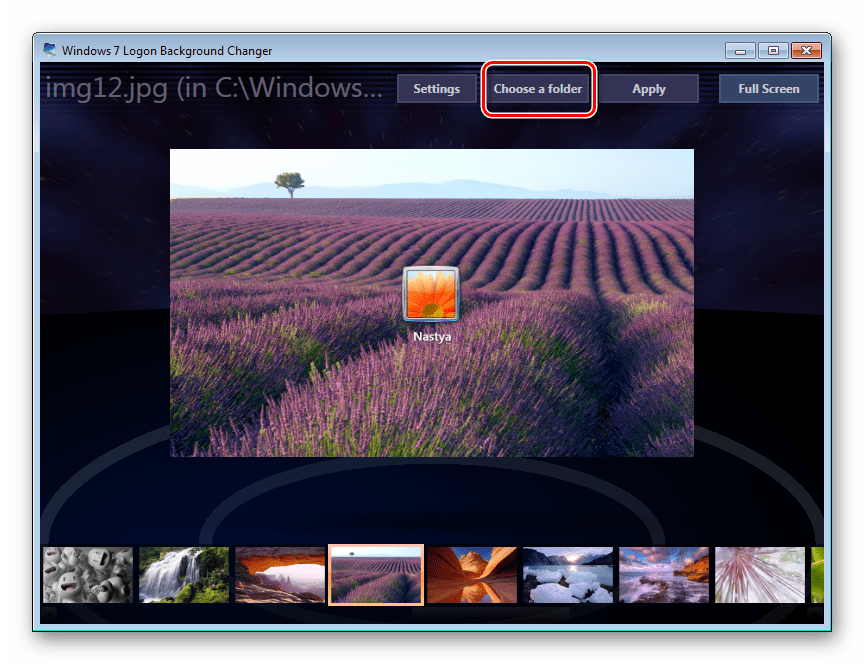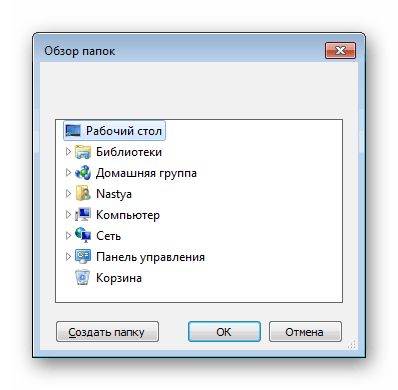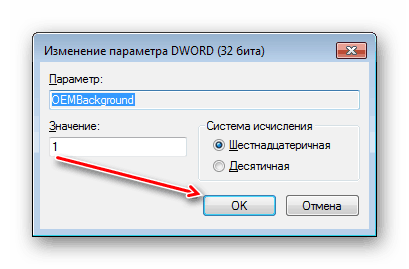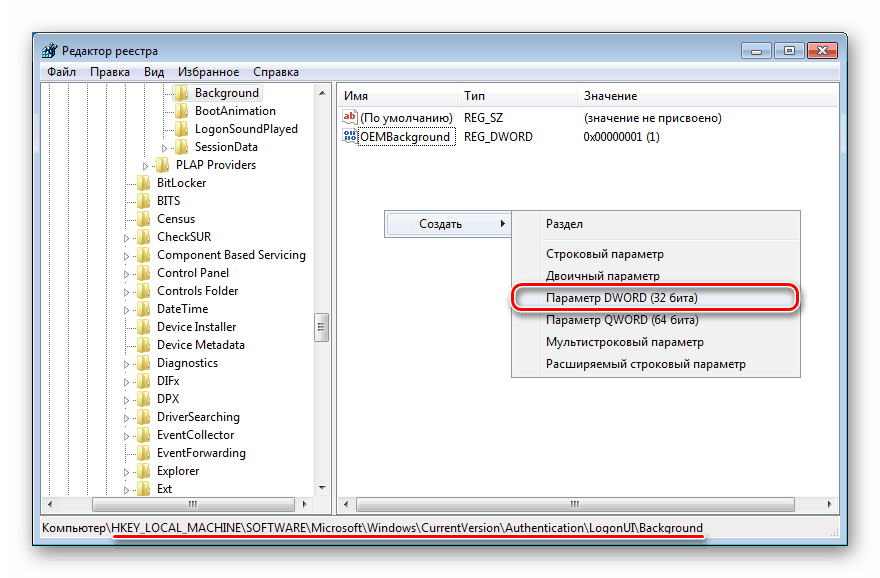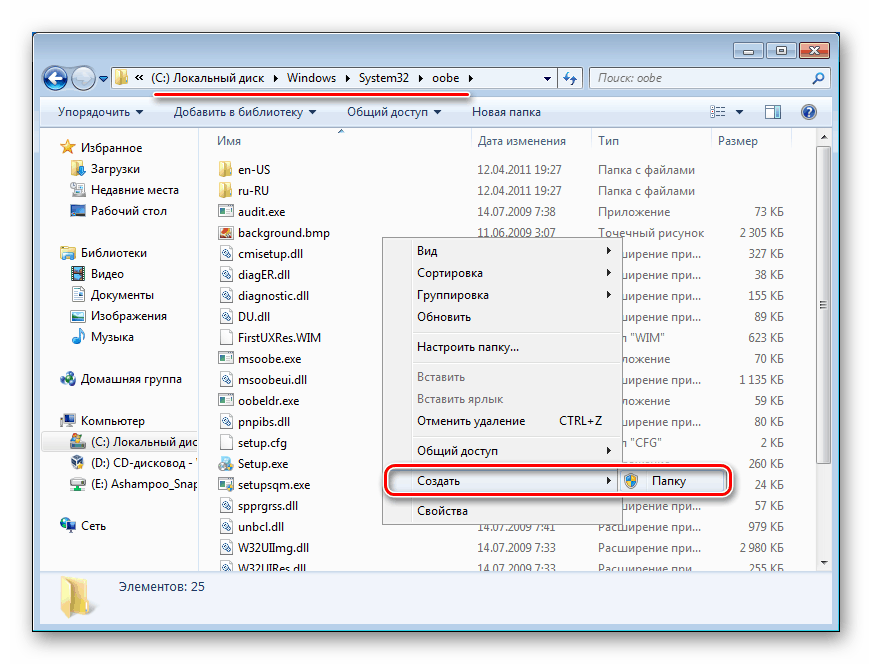Како промијенити заслон добродошлице у суставу Виндовс 7
Један од начина да прилагодите оперативни систем је да промените почетни екран. Корисници једноставним радњама могу ставити чувар екрана на било коју слику која им се свиђа, ау сваком тренутку вратити све назад.
Садржај
Промена почетног екрана у оперативном систему Виндовс 7
Љубитељи прилагођавања оперативног система за себе неће пропустити прилику да замене стандардну позадину добродошлице са још занимљивијом сликом. То се може урадити у било којој модерној и релативно модерној верзији оперативног система Виндовс, укључујући и "седам". Ово се може урадити и уз помоћ специјалних алата и ручно. Прва опција је често бржа и практичнија, а друга ће одговарати сигурнијим корисницима који не желе да користе софтвер треће стране.
Пре него што изаберете метод, препоручујемо да направите тачку за враћање система и / или покретачки УСБ флеш диск.
Више детаља:
Како креирати тачку враћања у оперативном систему Виндовс 7
Како створити боотабле УСБ флеш диск
1. метод: Виндовс 7 Логон Бацкгроунд Цхангер
Као што име имплицира, овај програм је дизајниран посебно за кориснике "седам" који желе да промене позадину поздрава. Овај софтвер има веома једноставан, леп и модеран интерфејс и обогаћен је малом галеријом сопствених позадина.
Преузмите Виндовс 7 Логон Бацкгроунд Цхангер са званичног сајта
- Идите на званични сајт програма и кликните на дугме "Преузми" .
- На новој страници кликните на линк "Молимо кликните овде да бисте започели преузимање" .
- Преузета зип датотека остаје да се издвоји и покрене еке датотека. Програм не захтева инсталацију и ради као преносива верзија.
- Испод се налази скуп позадинских слика које можете замијенити стандардном сликом. Ако желите, можете да погледате ову листу померањем њеног точка (напред) и горе (назад).
- Кликом на слику коју желите, видећете преглед онога како ће позадина изгледати након промене.
- Ако је потребно, кликните на дугме "Фулл Сцреен" - ово ће вам омогућити да видите слику на целом екрану.
- Свој избор можете применити помоћу дугмета „Примени“ .
- Ако желите да поставите сопствену слику, а не ону коју је предложио програм, кликните на дугме "Изабери фолдер" .
![Дугме за избор фасцикле са сликама за програм Виндовс 7 Логон Бацкгроунд Цхангер]()
Отвара се Екплорер где треба да наведете путању до датотеке.
![Виндовс 7 Логон Бацкгроунд Цхангер Екплорер]()
Изабрана датотека се према заданим поставкама поставља истим гумбом „Примијени“ .
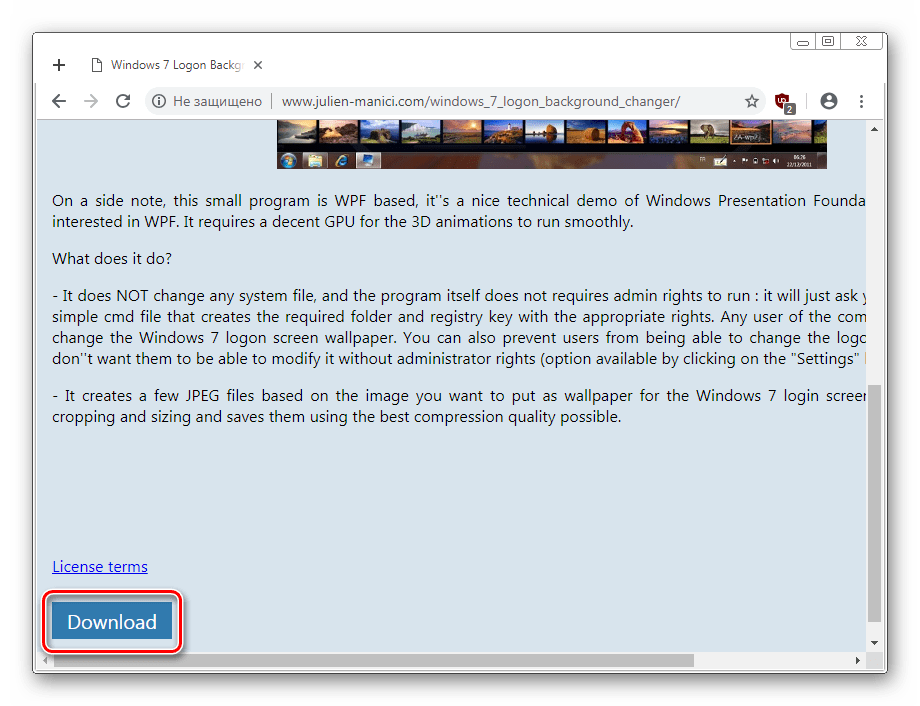
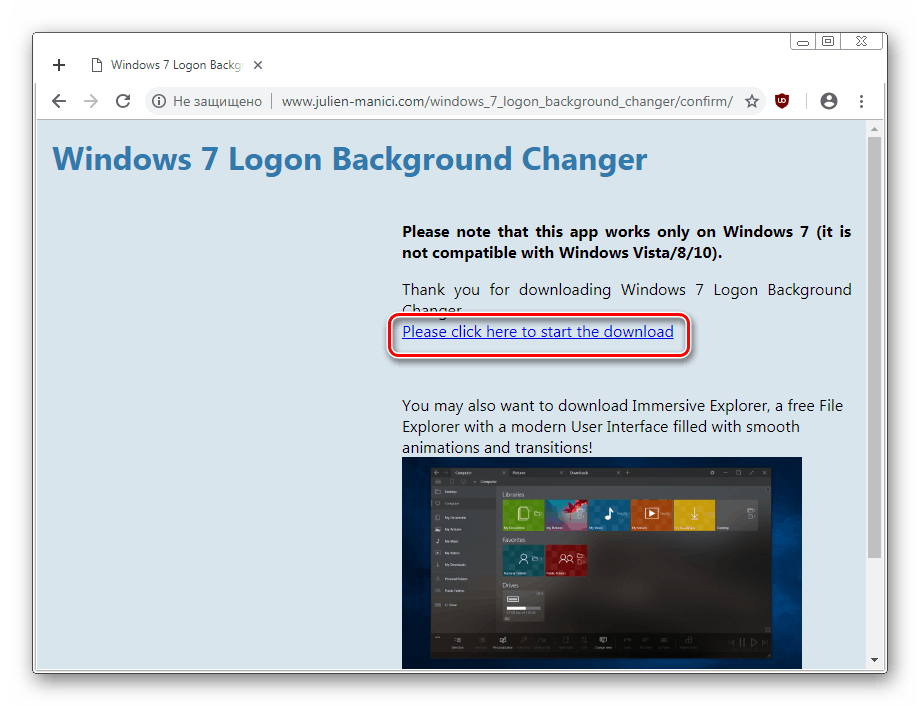
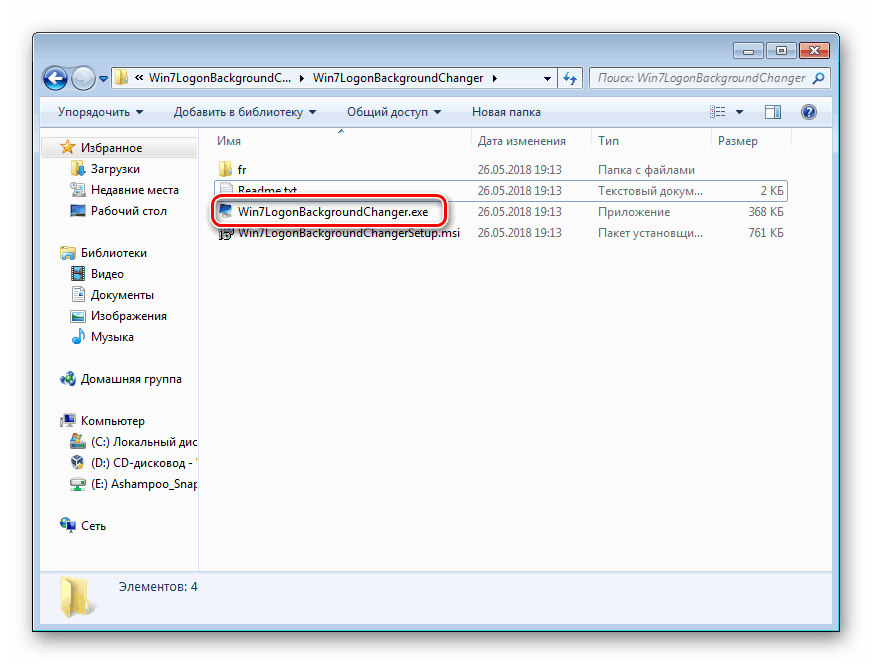
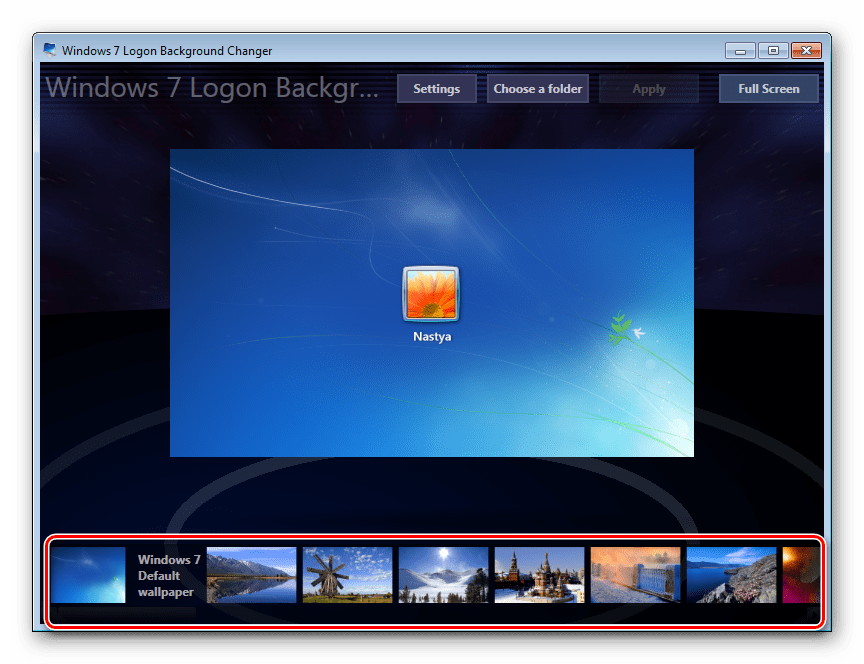
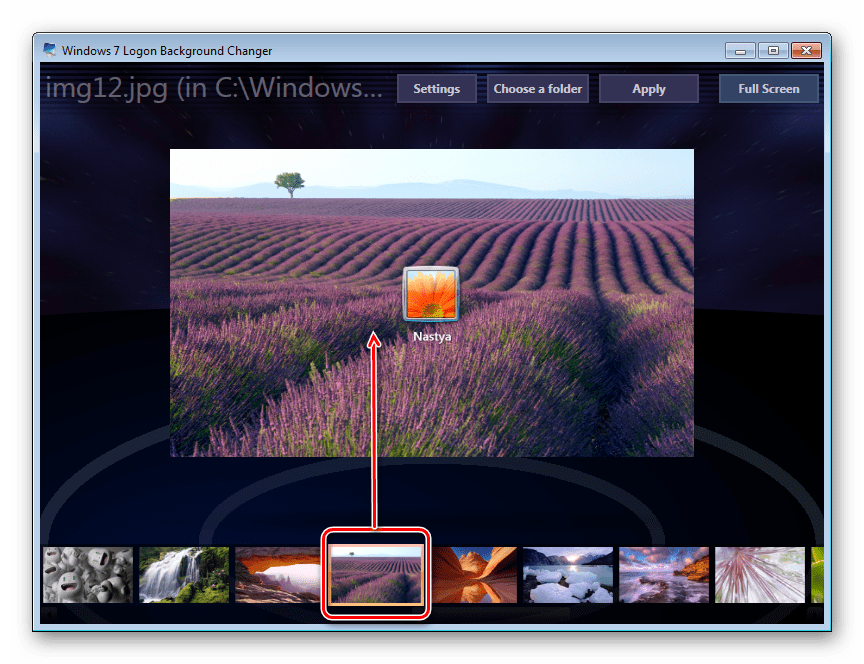
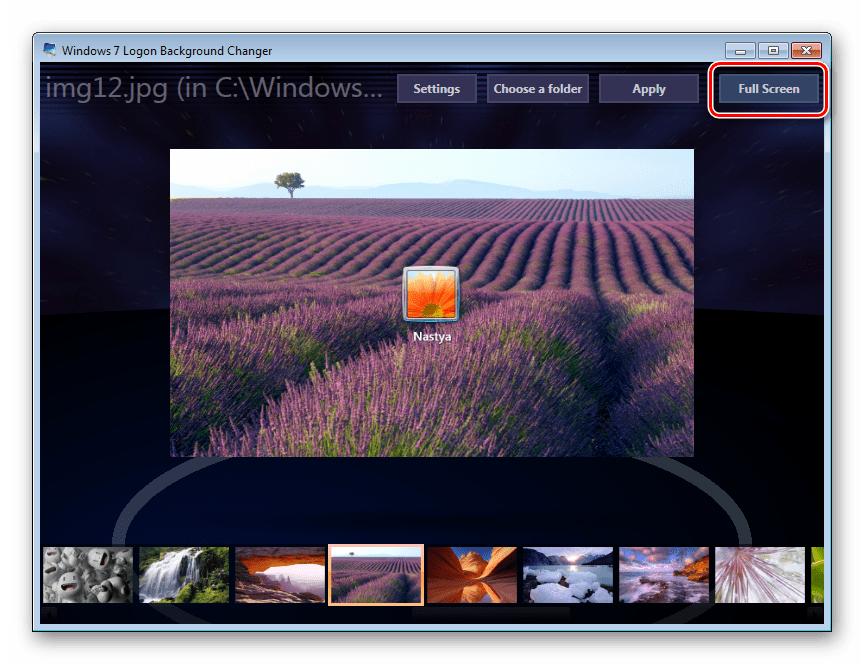
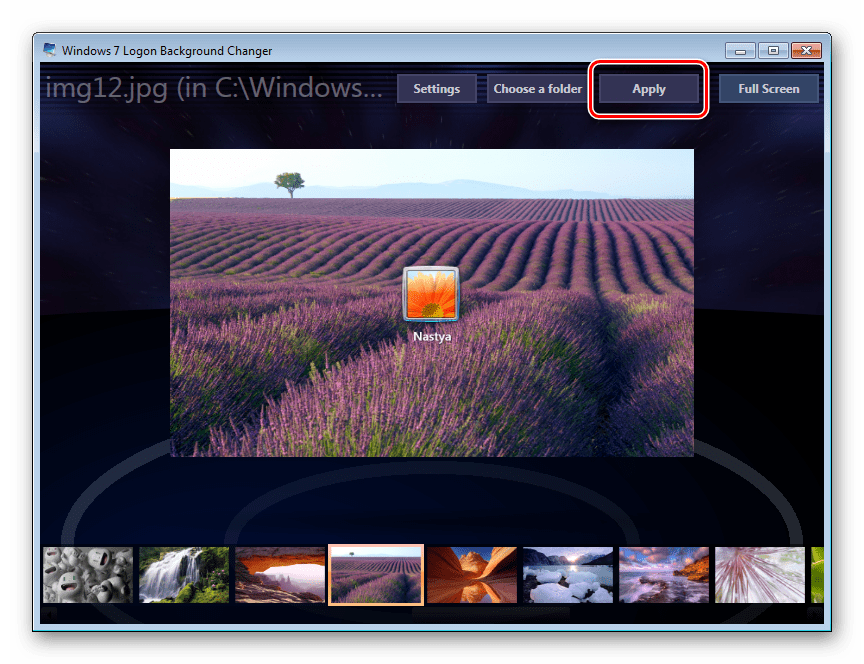
Имајте на уму да увек можете вратити стандардну слику назад. Да бисте то урадили, кликните на "Виндовс 7 Дефаулт валлпапер" и сачувајте резултат у "Аппли" .
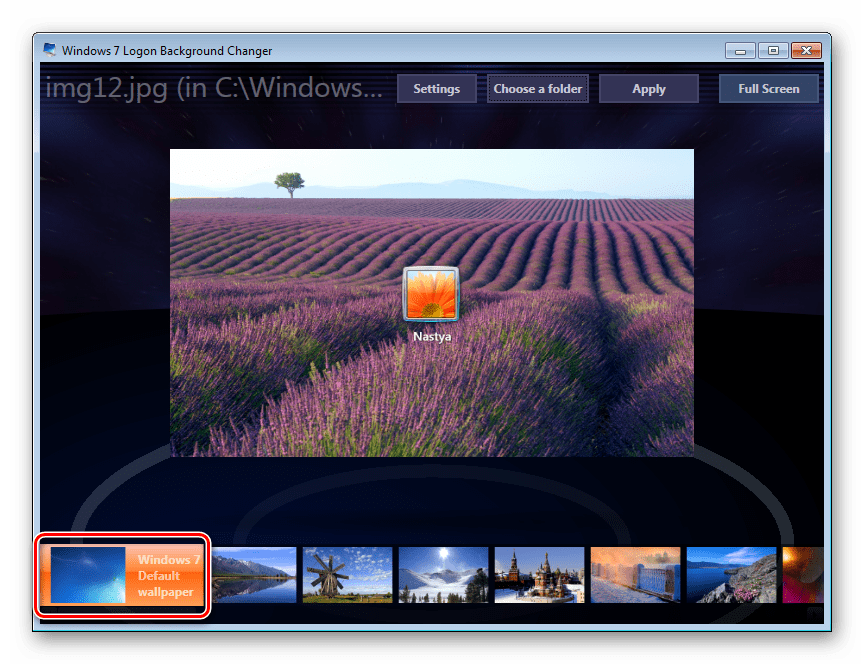
У програмским поставкама можете ресетовати подразумевану фасциклу, онемогућити промену чувара екрана за друге налоге и додати текст сенки у екран за преузимање.
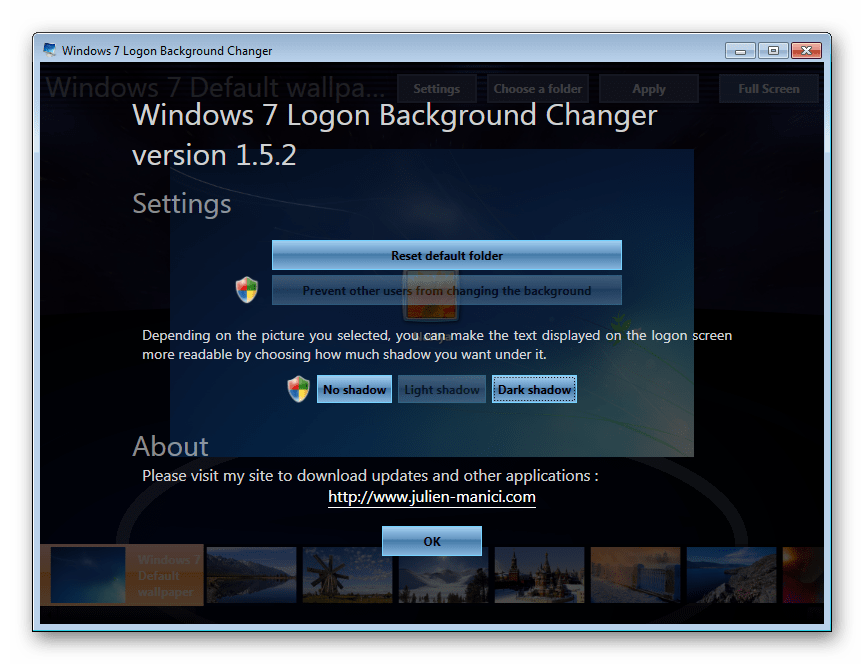
Не постоје додатне опције за прилагођавање програма, тако да ако желите да промените нешто друго у систему, користите мултифункционалне твеакерс за Виндовс 7, које укључују могућност промене позадине преузимања.
2. метод: Виндовс алати
Позадину поздрава не можете да промените помоћу алатке за персонализацију и других уредника, али можете да замените слику тако што ћете уредити регистратор и заменити слику у системској фасцикли. Недостатак овог метода је што је немогуће видети резултат док се рачунар не покрене.
За овај метод постоји неколико ограничења: датотека мора бити у ЈПГ формату и тежине до 256 КБ. Осим тога, покушајте да одаберете слику у складу са величином и резолуцијом екрана, тако да изгледа високо квалитетно и прикладно.
- Отворите едитор регистратора са комбинацијом тастера Вин + Р и
regedit. - Следите доле наведену стазу:
HKEY_LOCAL_MACHINESOFTWAREMicrosoftWindowsCurrent VersionAuthenticationLogonUIBackground - Двапут кликните на “ОЕМБацкгроунд” параметар, поставите вредност на 1 и кликните на “ОК” .
![Промена вредности параметра ОЕМБацкгроунд у едитору регистра]()
Ако већ стоји, идите на следећу ставку.
Ако не, креирајте овај параметар ручно. Са горње стазе кликните десним тастером миша на празан простор на десној страни екрана и изаберите "Ново" > "ДВОРД параметар (32 бита)" .
![Креирање параметра ОЕМБацкгроунд у едитору регистра]()
Дајте му име ОЕМБацкгроунд , поставите вредност на 1 и сачувајте резултат у “ОК” .
- Отворите истраживач и идите на директоријум позадина који се налази овде:
C:WindowsSystem32oobeinfoУ неким случајевима, позадине можда недостају, као и фасцикла са информацијама . У овом случају, потребно је ручно креирати и преименовати 2 фолдера на уобичајени начин.
![Креирање фасцикле у оперативном систему Виндовс 7]()
Прво, унутар Ообе-а, направите фасциклу и назовите је инфо , у којој креирате позадину фолдера.
- Изаберите одговарајућу слику на основу горњих савета, преименујте је у бацкгроундДефаулт и копирајте је у фолдер позадине . Може бити потребна дозвола администратора - кликните на "Настави".
- Успешно копирана слика би требало да се појави у фасцикли.
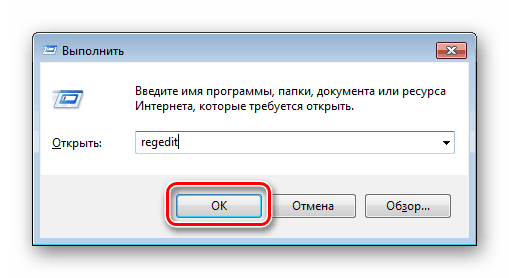
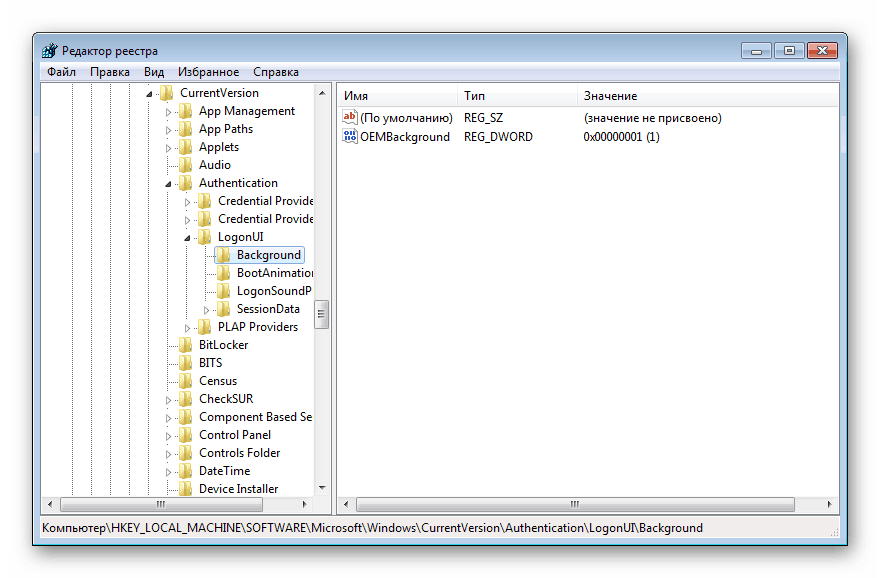
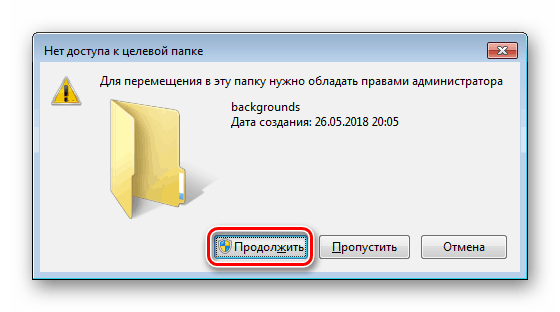

Да бисте видели промењену позадину, поново покрените рачунар.
Сада знате два једноставна метода за промену екрана добродошлице у Виндовсу 7. Користите први ако нисте сигурни у своје способности и не желите да уредите директоријум и системску фасциклу. Други је погодан за оне који не желе да користе или не верују софтверу треће стране, поседујући довољно вештина да ручно подеси позадину.